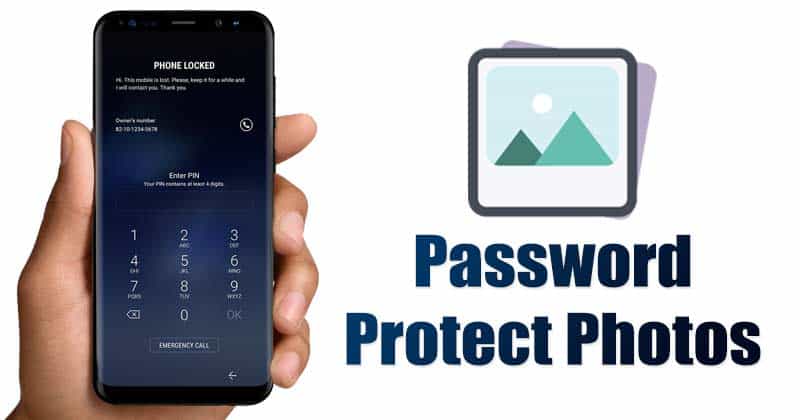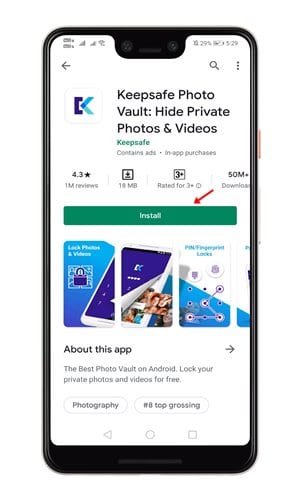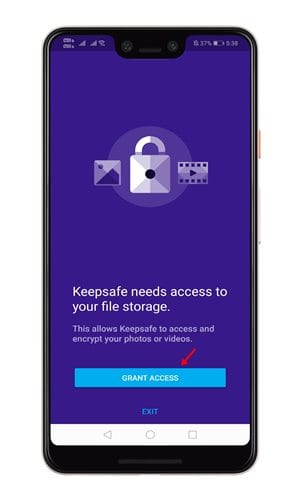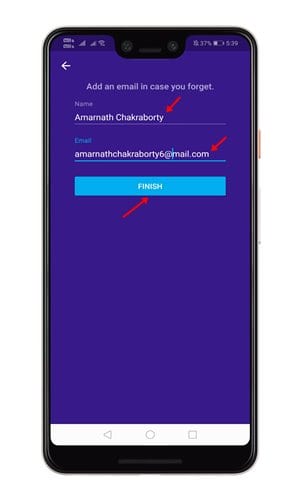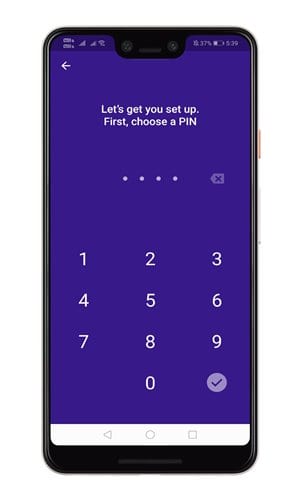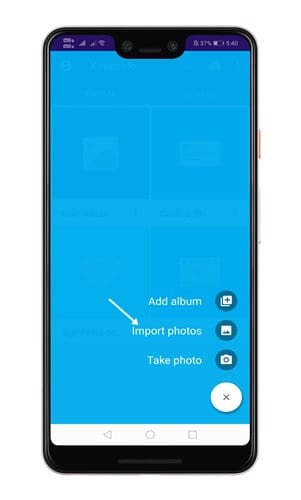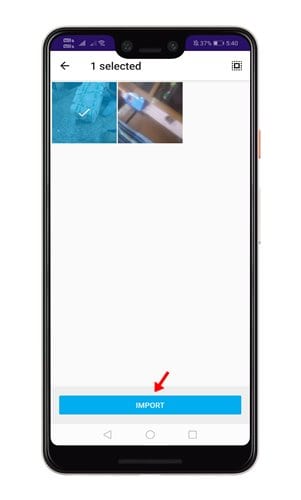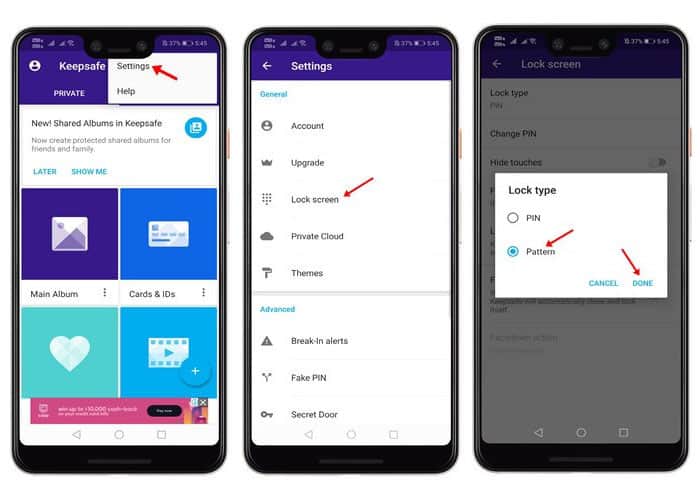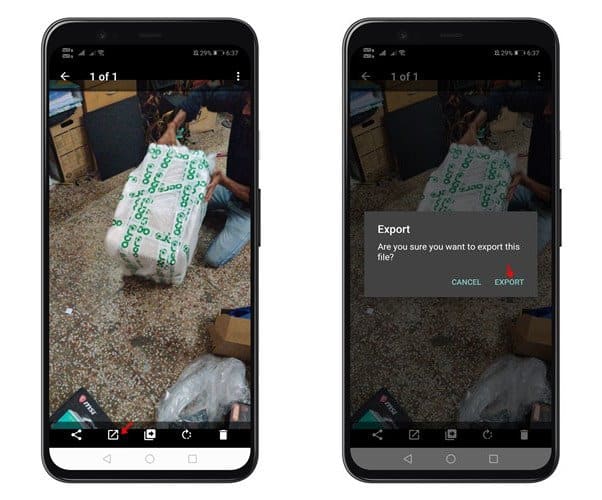Давайте признаем; что сейчас мы пользуемся смартфонами чаще, чем компьютером. Мы храним на своих смартфонах важные файлы, такие как важные сообщения, деловые документы, личные фотографии и видео и т. д.
Если говорить о фотографиях и видео, то это файлы, которыми мы не хотим делиться с другими. В то же время мы не можем ограничивать членов нашей семьи или друзей в использовании наших смартфонов.
Итак, в таком случае необходимо использовать стороннее хранилище приложений. Если у вас есть устройство Samsung, вам необходимо использовать функцию «Безопасная папка», чтобы заблокировать ваши личные фотографии и видео. Однако если у вас нет устройства Samsung, вам необходимо использовать KeepSafe Photo Vault.
Читайте также: Лучшие приложения для медиаплееров для воспроизведения видео и аудио на Android
Что такое хранилище фотографий KeepSafe?
KeepSafe Photo Vault – одно из лучших приложений для хранения фотографий в Google Play Store. С помощью KeepSafe Photo Vault вы можете заблокировать все свои личные фотографии. Он позволяет блокировать фотографии с помощью PIN-кода, графического ключа или отпечатка пальца.
Премиум-версия приложения предлагает несколько расширенных функций, например, вы можете назначать индивидуальные PIN-коды для доступа к определенным альбомам, фотографировать злоумышленников, создавать поддельное хранилище KeepSafe и т. д.
Как защитить фотографии паролем на Android
Ниже мы поделились пошаговым руководством по защите фотографий паролем на Android с помощью KeepSafe Photo Vault. Давайте проверим.
1. Прежде всего, скачайте и установите Хранилище фотографий Keepsafe на свое устройство Android.
2. После этого откройте приложение и предоставьте разрешение на шифрование ваших фотографий и видео.
3. На следующей странице создайте учетную запись в KeepSafe.
4. Теперь установите PIN-код для защиты ваших изображений.
5. На главном экране нажмите кнопку (+) и выберите Импортировать фотографии.
6. Теперь выберите файлы изображений, которые вы хотите заблокировать, и нажмите Импортировать.
7. После этого изображения будут скрыты из галереи. Вы можете просмотреть фотографию из хранилища фотографий KeepSafe.
8. Чтобы использовать разблокировку графическим ключом, нажмите на три точки и выберите « Настройки». На следующей странице выберите «Экран блокировки», а затем выберите «Шаблон». Нарисуйте графический ключ и подтвердите изменения.
9. Чтобы разблокировать заблокированные фотографии, откройте изображение KeepSafe Vault и нажмите кнопку «Экспорт». В следующем всплывающем окне нажмите «Экспорт». Фотография будет сохранена в общей папке на вашем смартфоне.
Вот и все! Вы сделали. Вот как можно защитить паролем фотографии на Android.
С помощью этого метода вы можете защитить свои личные фотографии паролем. KeepSafe Photo Vault — абсолютно бесплатное приложение, которое можно загрузить и использовать. Надеюсь, эта статья помогла вам! Пожалуйста, поделитесь им также со своими друзьями. Если вам известны другие способы скрыть фотографии, сообщите нам об этом в поле для комментариев ниже.